正在处理大量的PDF文件,需要为每一个文件加上备注,这时候,一款能够批量加备注的工具就显得尤为重要了。不用担心,现在有一种简单而高效的方法可以帮助您快速完成这项任务,让您轻松管理和整理您的文件。随着科技的进步,我们可以利用这些便捷的工具来提高工作效率,让繁琐的任务变得简单快捷。让我们一起探索如何利用PDF批量加备注工具来提升工作效率吧!
如果您对软件/工具使用教程有任何疑问,可咨询问客服:s.xlb-growth.com/0UNR1?e=QsjC6j9p(黏贴链接至微信打开),提供免费的教程指导服务。
怎么使用PDF阅读器进行添加备注
想要在查看PDF文件时对内容进行标注吗?使用福昕PDF阅读器就可以实现!除了可以浏览PDF文件外,还可以在文件中进行重点标记,比如添加标记、绘制线条、加下划线、删除文字、插入文本框、撰写评论等,非常方便。你还可以编辑、回复、删除或移动你的注释;同时还能够添加书签和链接,从而更快地查找需要的信息。此外,该软件还可以将PDF文件转换为其他格式,真是一个强大的助手。今天我将向大家介绍如何在PDF文件中添加注释,希望大家可以跟随步骤图尝试一下。

首先,打开福昕官方网站,下载一个合法的福昕PDF阅读器,并在电脑上顺利安装。安装完成后,双击打开软件,选择要编辑的PDF文件进行打开。
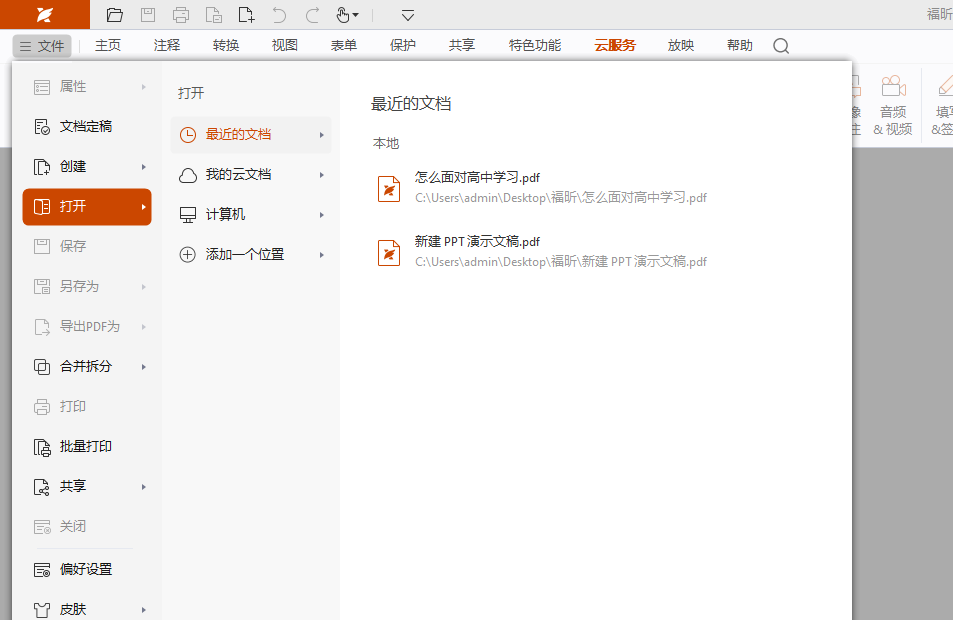
第二步:在打开PDF文件后,点击“注释”选项中的“备注”,然后按住鼠标左键,在需要添加备注的位置进行操作。添加备注后,可以自由编辑,包括更改备注的颜色和样式。最后记得保存。
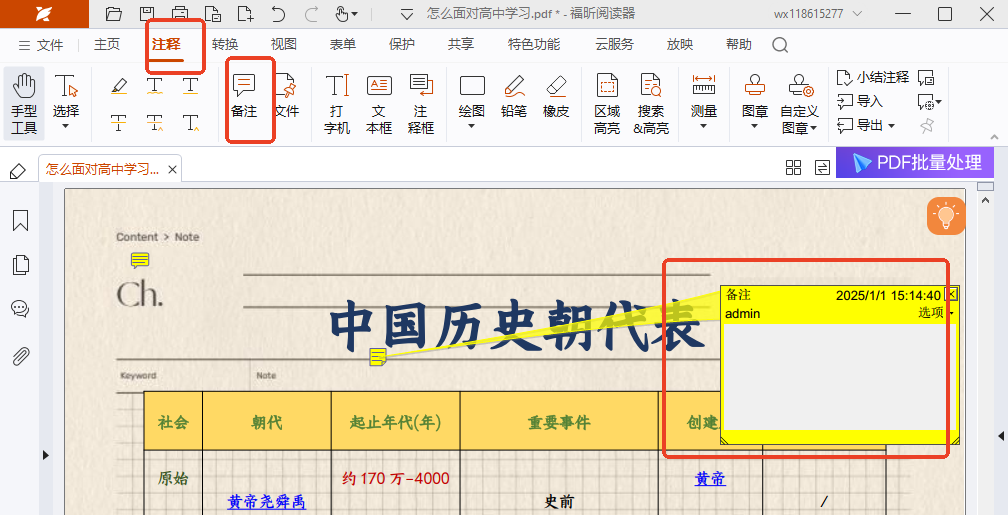
使用福昕PDF编辑器怎么添加备注?
想在PDF文档中添加注释,但不清楚如何操作?使用福昕PDF编辑器就可以轻松搞定。这款PDF编辑器让你像编辑Word文档一样编辑PDF,可以随意添加、删除或修改文字。此外,它还提供了丰富的注释工具,如颜色标记、文本框、标注等,页面管理也非常方便。无疑是办公利器。如果你还不熟悉在PDF文件中添加注释的方法,别着急。今天我为大家整理了详细的操作步骤图,让我们一起来学习如何操作吧。

首先,打开你的PDF编辑器并在首页加载需要添加备注的PDF文件。

在第二步操作中,当您打开文件时,会看到一个标有“注释”按钮的选项。点击该按钮后,您会看到下方出现了“备注”选项,再次点击即可查看或添加备注。

第三步:双击需要添加备注的位置,然后点击上方的图标,就会弹出一个备注框。在这个框中,您可以输入所需内容。
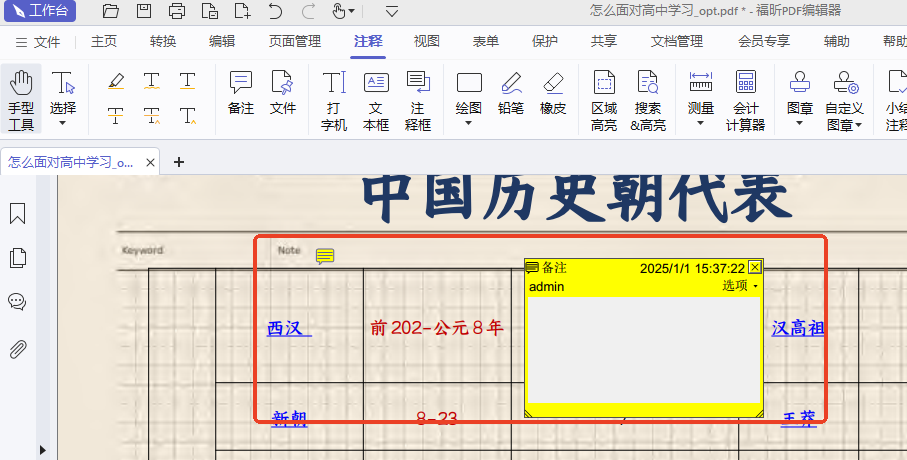
使用PDF阅读器怎么在PDF文件添加备注
如果你经常需要处理PDF文件,或者对批注有较高的要求,那么福昕PDF阅读器专业版将是你的理想选择。这款阅读器功能丰富,操作简便,可以轻松保存和分享你的批注内容。除了支持高亮、波浪线、下划线、删除线、替换文本、插入文本等各种批注功能外,它还能将PDF文件转换为其他格式,确保你在任何情况下都能方便地使用。接下来,我将向大家介绍如何给PDF文件添加批注。
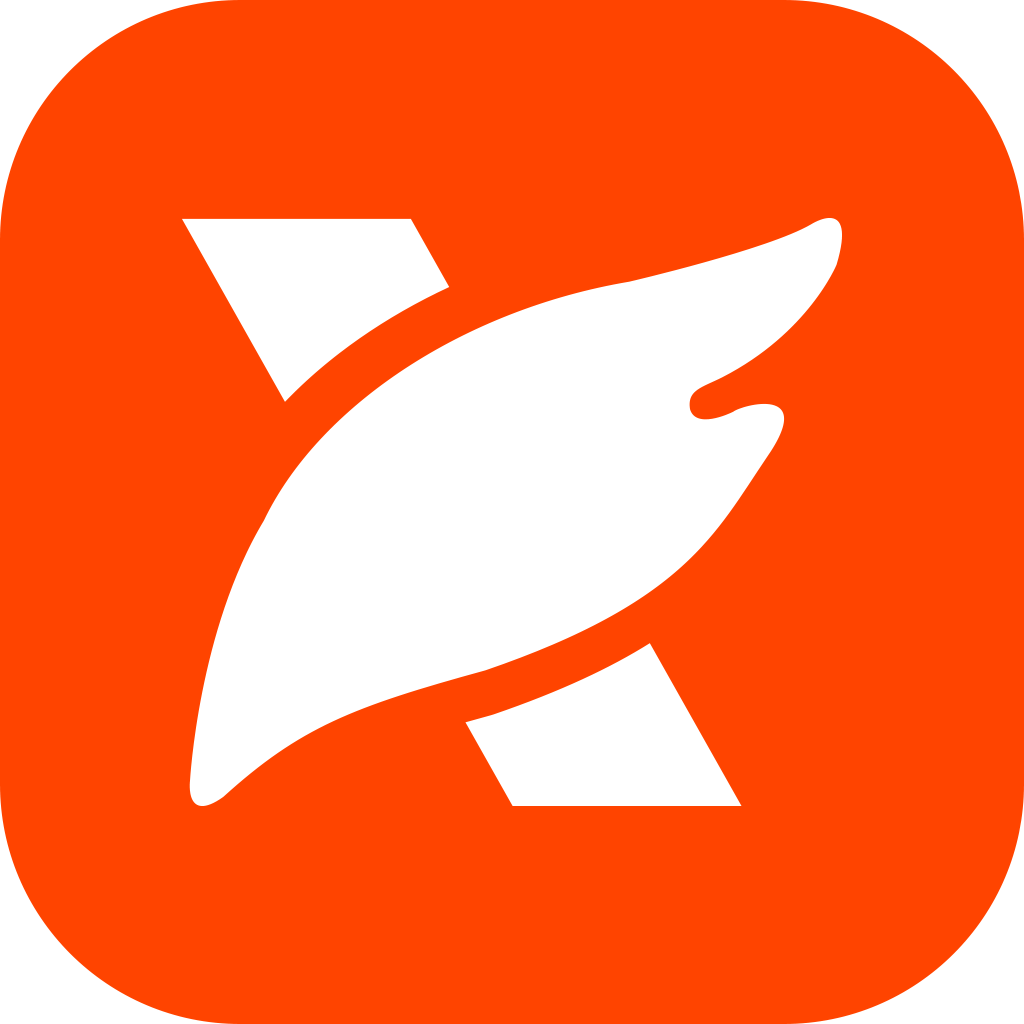
首先,打开已安装的PDF阅读器专业版,然后双击选择要添加注释的PDF文件。接着,点击工具栏上的“注释”按钮。

点击工具栏上的【备注】,接着在需要添加备注的位置点击一下,会弹出一个窗口,你可以在里面输入你想要的注释内容。
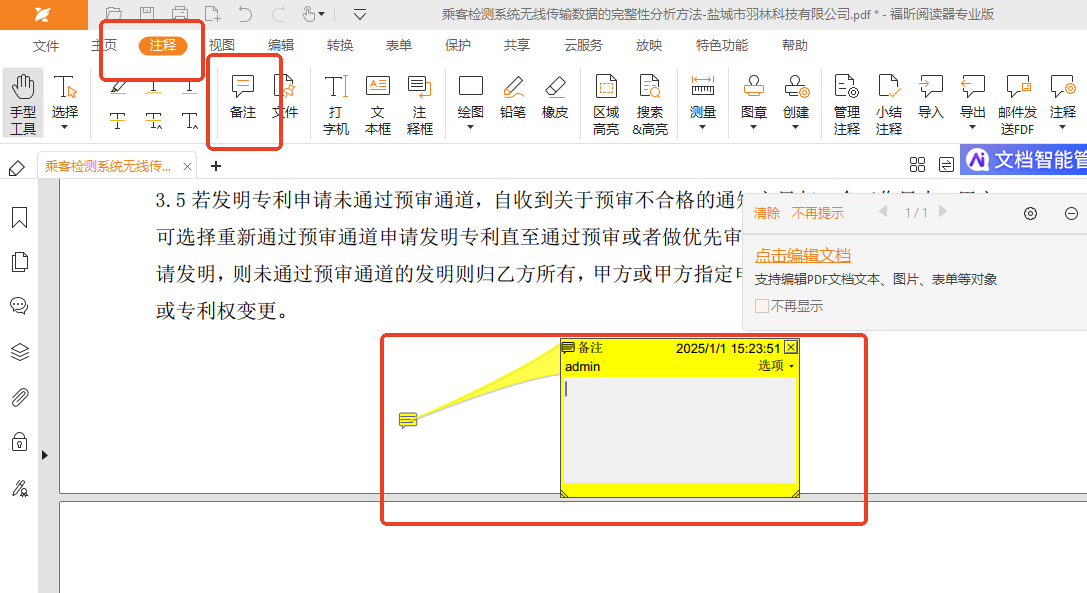
福昕PDF阅读器提供了方便快捷的批量加备注功能,用户可以轻松对多个PDF文件进行批量备注操作,提高工作效率。通过该功能,用户可以在文档中添加文字、标记重点内容或者插入批注,方便日后查阅和分享。无需逐个文件添加备注,一次性完成批量处理,省时省力。同时,这个工具支持多种格式的PDF文件,保证了用户能够灵活应对各类文档。简单易用的操作界面,使得批量加备注变得更加便捷和高效。

 免费下载
免费下载




